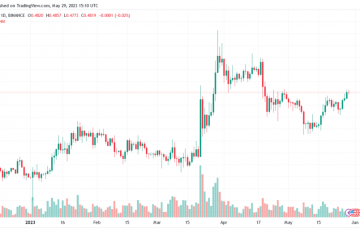如果您是系統管理領域的新手並且需要維護和監控遠程服務器,那麼掌握用於遠程訪問的安全外殼 (SSH) 非常重要。使用 SSH,您可以從任何地方安全地連接和管理您的服務器,從而確保高效的管理和增強的安全性。因此,在本指南中,我們將解釋如何在 Linux 中使用 ssh 連接到遠程服務器。
目錄
SSH 是什麼意思?
SSH 代表“Secure Shell”,這是一種加密網絡協議,可用於連接到遠程服務器Windows、Linux 和 macOS 上的服務器。它提供了一個安全且經過身份驗證的通道,您可以使用該通道在客戶端和服務器之間傳輸數據。使用 SSH,您還可以安全地登錄到遠程系統。 SSH 的一些關鍵特性是:
加密:使用 SSH 交換的所有數據都使用對稱加密、非對稱加密或哈希算法中的一種非常強大的加密算法進行完全加密,從而保護用戶數據。這種加密可確保敏感數據(包括登錄憑據、命令和文件)不會被黑客或威脅行為者攔截或篡改。 身份驗證:SSH 使用身份驗證來驗證任何即將到來的登錄請求。它支持兩種類型的身份驗證協議: 基於密碼的身份驗證——在這種身份驗證模式下,用戶提供註冊的用戶名和密碼來驗證自己。這是使用 SSH 連接到遠程 Linux 服務器的最常用方法。基於 SSH 密鑰對的身份驗證 – 在這種身份驗證模式下,會生成一對加密密鑰:存儲在遠程服務器中的公鑰和存儲在用戶系統中的私鑰。當用戶嘗試登錄時,密鑰將用於確認用戶的身份。此方法是一種高度安全的方法,可以避免用戶使用密碼登錄。 平台獨立性:使用 SSH,您可以連接到任何遠程服務器,而無需考慮主機操作系統。它適用於 Linux、Windows 和 macOS。 多功能性:您不僅可以使用 SSH 登錄遠程系統,還可以使用 scp 命令通過 ssh 發送文件。
如何在 Linux 上安裝 OpenSSH
有不同類型的 SSH 軟件可用於服務器和客戶端,例如 Teleport、wolfSSH、OpenSSH 等。但是,最常見的 SSH 軟件是 OpenSSH。眾所周知,OpenBSD Secure Shell 或 OpenSSH 作為跨平台、免費和開源軟件於 1999 年 12 月 1 日首次發布。下面,我們演示了在 Linux 上安裝 OpenSSH 的過程。
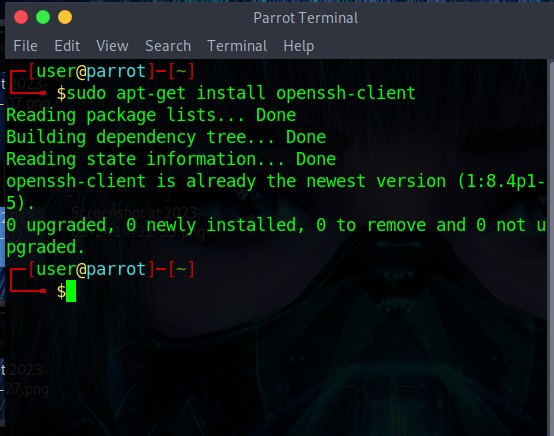
> strong>安裝 OpenSSH 客戶端
為了連接到遠程 Linux 服務器,您需要在系統上安裝“OpenSSH 客戶端”。使用以下步驟安裝它:-
1。使用特定於您的 Linux 發行版的命令在您的系統上安裝 OpenSSH 客戶端。我們在本指南中使用基於 Debian 的系統。
對於基於 Debian 的系統: sudo apt-get install openssh-client 對於基於 Fedora 的系統: sudo dnf install openssh-client
2.要驗證 SSH 客戶端是否已正確安裝,只需運行此命令即可。您將獲得類似於以下屏幕截圖的輸出。
ssh 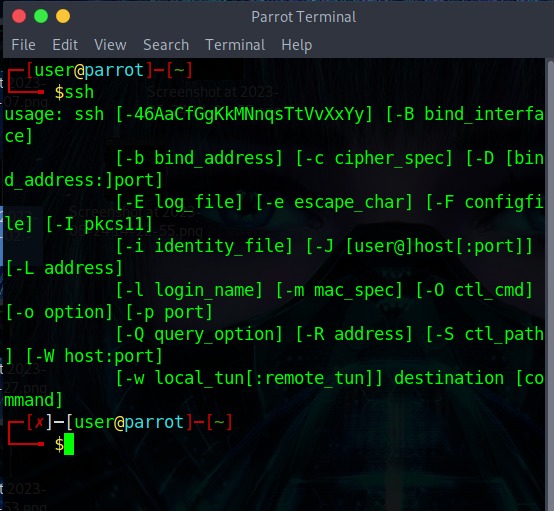
安裝 OpenSSH 服務器
每當您使用任何流行的雲計算提供商創建新的遠程服務器實例時,它基本上都預裝了服務器端 SSH 軟件,通常是 OpenSSH 服務器。但是對於“本地”服務器,您可能必須手動安裝它。按照以下步驟在您的遠程服務器上安裝 OpenSSH 服務器:
1.首先,使用此命令檢查系統上是否安裝了 OpenSSH 服務器。
ssh 本地主機 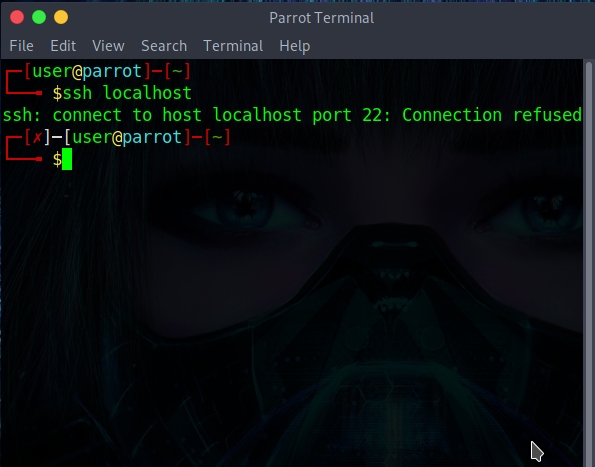
如果你看到這種類型的輸出,這意味著 SSH 服務器沒有安裝,你需要手動安裝它。
2.使用特定於發行版的命令安裝 OpenSSH 服務器:
基於 Debian 的 Linux 系統: sudo apt-get install openssh-server 基於 RedHat/Fedora 的系統: > sudo dnf install openssh-server 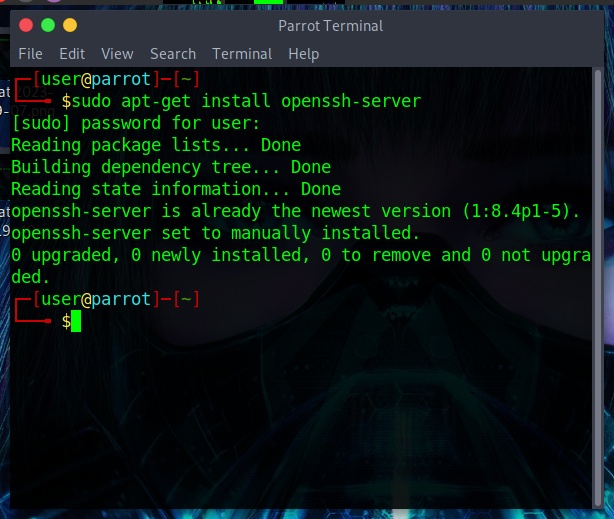
3。安裝後,使用此命令檢查 SSH 服務器是否正在運行。在某些情況下,SSH 服務器會自行啟動而不需要您執行任何命令。
sudo service ssh status
如果它還沒有被激活,你會看到一個輸出“inactive (dead)”。
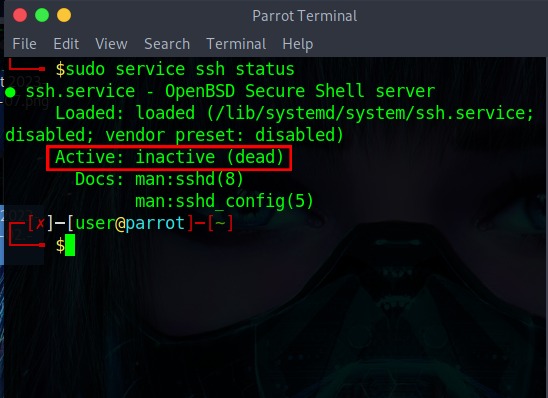
4.如果它說不活動,請使用此命令將其激活:
sudo service ssh start 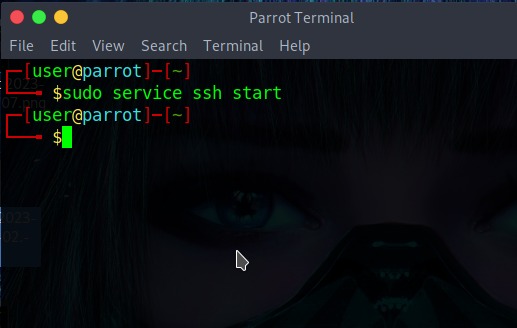
5.要驗證它是否正在運行,請再次使用此命令:
sudo service ssh status
這次您會在名稱和“active(running)”前面看到一個綠點。

Linux 中的 SSH 命令: 語法和選項
現在你已經啟動並運行了 SSH,讓我們看看語法和可以與之配對的各種選項:
ssh
可以與 SSH 命令配對的一些常見選項是:
使用SSH連接到遠程Linux服務器
在學習了 SSH 命令的語法和選項之後,現在是時候看看如何使用 SSH 連接到遠程 Linux 服務器了。使用下面提到的任何一種方法。
使用SSH命令連接
1.首先記下要連接的遠程服務器的 IP 地址。如果您不知道 IP 地址,請使用此命令打印公共 IP 地址:
curl ifconfig.me 
如果您的系統連接到與遠程服務器相同的網絡,請使用此命令:
ip addr
建議通過 VPN 連接遠程服務器以增加安全性。請查看我們的指南,了解什麼是 VPN 及其工作原理。
2.現在使用此命令連接遠程服務器:
ssh
3。輸入您要登錄的用戶名的密碼,然後按回車鍵。
4.成功登錄遠程服務器後,您將看到如下所示的歡迎屏幕。
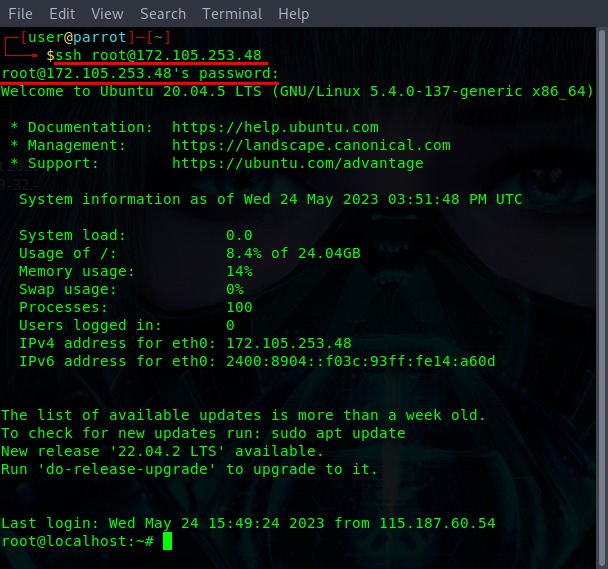
在在這種情況下,我們的遠程服務器 IP 是“172.105.253.48”,用戶名是“root”:
Login with Your SSH Key
SSH key-based authentication offers enhanced security and convenience通過基於密碼的身份驗證,但需要一些初始設置。它涉及使用一對加密密鑰進行身份驗證——一個放置在遠程服務器中的公鑰和一個由客戶端保存的私鑰,從而消除了用戶輸入密碼的麻煩。請按照以下步驟使用 SSH 設置無密碼登錄:
1.使用此命令在本地系統上生成新的 SSH 密鑰對:
ssh-keygen-t rsa
此命令將使用著名的 RSA (Rivest-Shamir-Adleman) 算法生成密鑰對。您可以使用您選擇的任何其他算法,例如 Diffie – Hellman 密鑰交換 (DHE)、數字簽名算法 (DSA) 等。
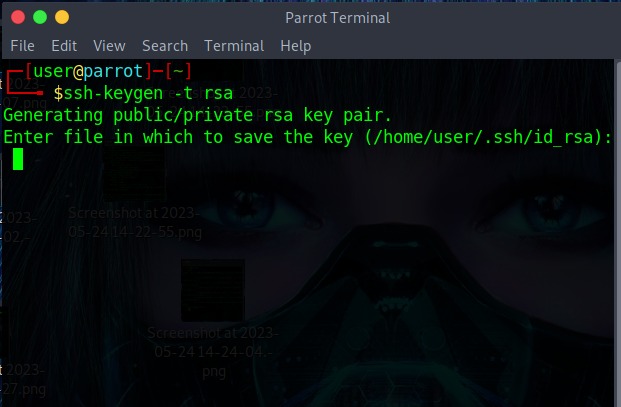
2。現在將提示您輸入存儲密鑰的位置。鍵入要存儲的路徑或將其保留為空白以存儲在默認位置“~/.ssh/id_rsa”,然後按回車鍵。
3.接下來,系統將提示您輸入密碼。輸入強密碼或將其留空並按回車鍵。
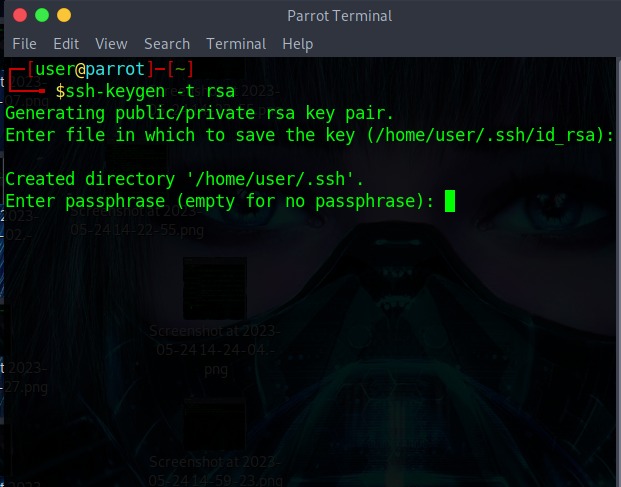
4.生成密鑰後,您將看到一條成功消息以及密鑰的“隨機集市”。
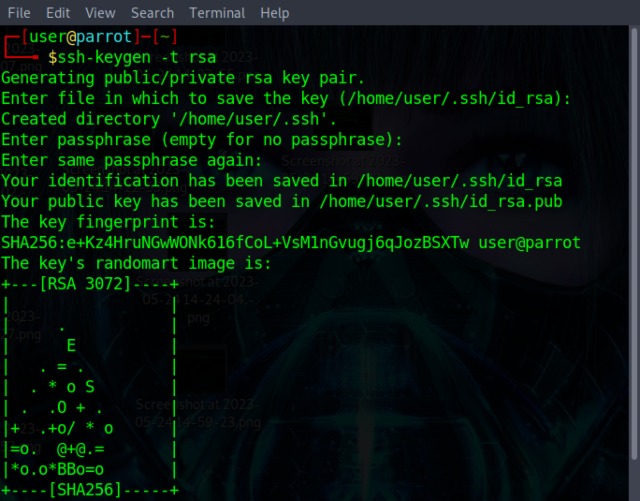
5.現在使用此命令將公共 SSH 密鑰傳輸到遠程服務器。您還可以使用 scp 命令安全地傳輸公共 RSA 密鑰。
ssh-copy-id <用戶名>@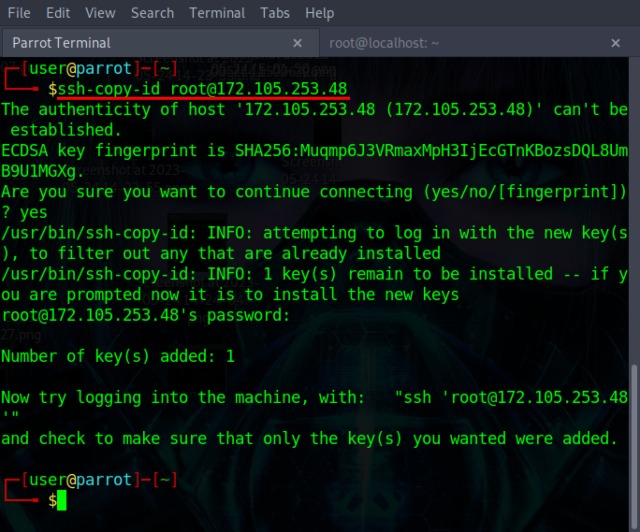
6.完成上述步驟後,只需使用具有以下語法的 SSH 命令即可免密碼登錄:
ssh 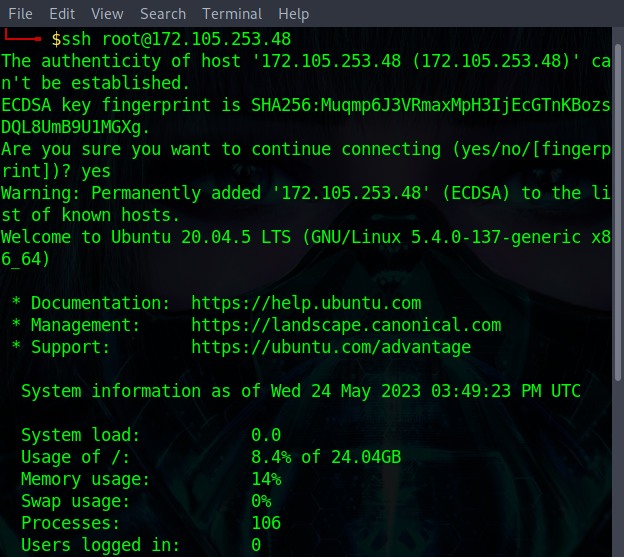
使用SSH配置文件連接到服務器
每次一個新的建立 SSH 連接,SSH 命令根據存儲在 SSH 配置文件中的配置工作。通過一些編輯魔法,您可以通過這個 SSH 配置文件指定要連接到的遠程 Linux 服務器和端口等。
1.使用 Nano commandin Linux 或您選擇的任何其他 Linux 文本編輯器打開 ssh 配置文件。
sudo nano ~/.ssh/config
這將打開用戶特定的配置文件。要為所有用戶打開配置文件,請使用此命令
sudo nano/etc/ssh/ssh_config 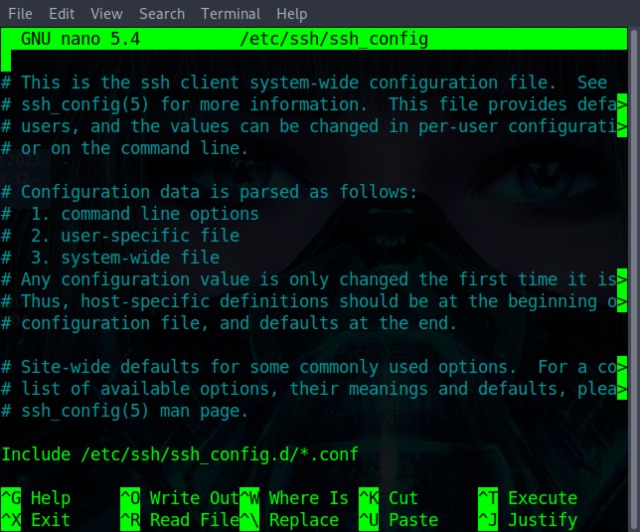
2.現在,使用此語法編輯配置文件:
Host
在上面的語法中,ssh_options 與您配對的選項相同ssh 命令。這是配置文件的示例:
主機 remote_1 主機名 192.168.1.10 用戶 test1 端口 22 主機 remote2 主機名 172.105.253.48 用戶根端口 22 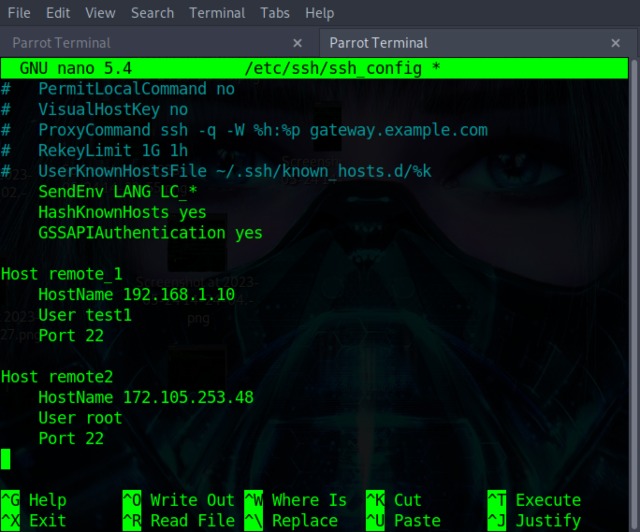
在這裡,我們為兩個遠程服務器及其選項創建了條目。您可以指定任意數量的遠程服務器及其選項。
3.完成配置文件編輯後,保存並退出編輯器。
4.要使用 SSH 配置文件連接到遠程服務器,請使用以下語法:
ssh
例如,要連接到 remote2 服務器,請使用以下命令:
ssh remote2 
常見問題
如何在 Linux 中列出所有 SSH 會話?
要在 Linux 中列出所有 SSH 連接,請使用此命令:ss-t-a
SSH 總是在端口 22 上嗎?
默認情況下,SSH 服務器允許端口 22 上的傳入連接。要在不同的端口上啟用 SSH,請在 Linux 文本編輯器中打開/etc/ssh/ssh_config 文件,並將端口設置為 1024 到 65536 之間的任何值。
發表評論
互聯網上有很多關於 AR(增強現實)與 VR(虛擬現實)的爭論,所以我不會添加更多的燃料火,但我們在使用 Nreal Air 時注意到的一件事是 VR […]
Redfall 中有一些有問題的設計選擇,它是半生不熟的著名 Arkane 公式的大雜燴。我喜歡 Arkane Studios 製作的遊戲,Dishonored 因其獨特的突發遊戲玩法而成為我不時重溫的遊戲。 […]
BenQ PD2706UA 顯示器現已上市,它配備了生產力用戶會喜歡的所有附加功能。 4K 分辨率、出廠校準顏色、27 英寸面板、可輕鬆調節的符合人體工程學的支架等等。它有許多 […]